Microsoft Office Word 2007: мәтіндік редактордың интерфейсі және негізгі функциялары


Н 3-1. 1. 37-2022
1 баспа 02. 02. 2022

ҚАЗАҚСТАН РЕСПУБЛИКАСЫНЫҢ БІЛІМ ЖӘНЕ ҒЫЛЫМ МИНИСТРЛІГІ М. Х. ДУЛАТИ АТЫНДЫҒЫ ТАРАЗ ӨҢІРЛІК УНИВЕРСИТЕТІ
СӨЖ
Тақырыбы : Microsoft word мәтіндік редактор туралы жалпы мәлімет
Студент Өтегенова Нұрайна
Курс : 1
Тобы : Б-22-1, 3
Оқытушы Айдаралиева З.
Microsoft office wort жалпы мәліметтер
Microsoft Office Word - мәтіндік құжаттарды дайындауға, түзетуге және қағазға басып шығаруға арналған Windows жүйесінің қосымша программасы. Ол-мәтіндік және графикалық информацияларды өңдеу барсында жүзден аса амалды орындай алатын кең тараған мәтін редакторларының бірі. Қазіргі компьютерлік технологияларда орындауға болатын кез келген амал бұл ортада жүзеге асырыла береді. Мысалы, басқа ортада дайындалған мәтіндік фрагменттер, кестелер, суреттер сияқты неше түрлі нысандарды байланыстыра отырып осы ортаға енгізуге болады. Word редакторында баспа жұмысына керекті баспа материалдарын теруден бастап, олардың оригинал - макетін толық жасауға дейінгі барлық жұмыс орындалады. Мұндай құжаттар мен кестелерді көрікті етіп, безендіруге қажет көптеген дайын шаблондар, стильдер, жазылып бірден орындалатын ішкі макропрограмалар тілі, қарапайым графиктік бейнелерді салатын аспаптар және т. с. с. жетіп артылады.
Windows-қа арналған Word мәтіндік редактордың терезесімен танысу.
Microsoft Office 2007 офистік пакеті көптеген қолданбалы бағдарламалардан тұрады. Олардың бастапқылары мыналар: Word, Excel, PowerPoint, Access. Microsoft Office 2007-де қосымшаларының терезелеріндегі негізгі жұмыс құралы болып Лента болып табылады. Лента - бұл тақырып жолымен құжатты редактірлеу терезесінін ортасында орналасқан терезе қосымшаларының аймағы. Бұл Microsoft Office қосымшаларындағы графикалық интерфейстерінің жаңа жұмыс істеулерінің принциптері. Office 2007 пайдаланушылық интерфейсі мәзір және саймандар тақтасына қарағанда түсініктірек және де командалары орындалу бағыттарына байланысты топталған Лента қаттамаларындағы командаларға жылдам қол жеткізуге мүмкіндік береді. Құжат құрамымен жұмыс жасауға қажетті командалар Лентада бағдарлама түрінде орналасқан. Office 2007 қосымшаларында Лента баптаушысы қарастырылмаған (өшіру және командалар қосу), бірақ оны Жылдам қол жеткізу тақтасын баптауды қолдана отырып жинауға болады.
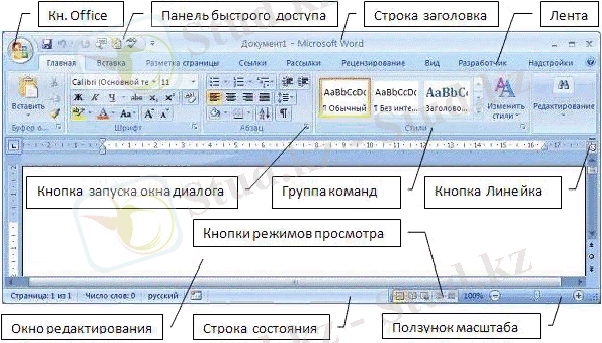
Лентаның сол жағында Office батырмасы орналасқан (Файл мәзірі) ол құжаттармен жұмыс кезінде қажетті командаларды орналастыруда, Жылдам қол жеткізу тақтасына және файлды басқаруда қолданылады. Office Word 2007 графикалық интерфейсі төменгі суретте көрсетілген.
Лентадағы қаттамалардың (Главная, Вставка, Разметка страницы, Ссылки и т. д. ) құжат құрудағы қызметтері қадам бойынша. Лентадағы командалар тобы әр қаттамалар тандалғанына байланысты. Лентедеғы командалар атқаратын қызметеріне байланысты топталған. Командалар тобының аты Лентаның төменгі жағында көрсетілген. Мысалы, Word 2007 қосымша терезесіндегі Главная қаттамасында келесі топтар көрсетілген: Буфер обмена, Шрифт, Абзац, Стили, Редактирование. Активті Лентасындағы батырмалар (командалар) құжаттағы белгіленген элементке ғана қолданылады.
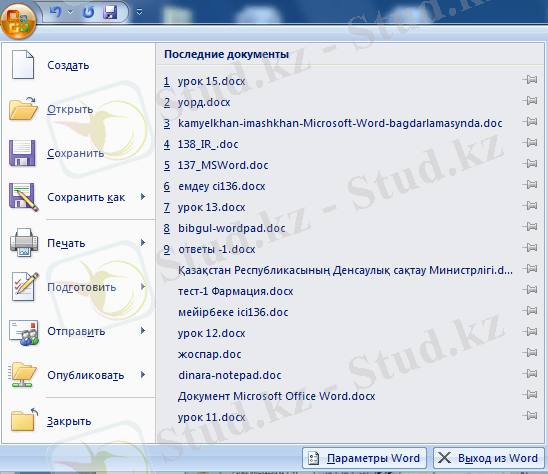 Сонымен қатар Office 2007 қосымшаларында белгілі бір құжатпен жұмыс жасағанда Лента қаттамаларында контекстік саймандар командалар жиынтығы қолданылады. Мысалы, егер Word 2007-де белгілі бір аймақты белгілеп және қоятын болсақ, онда Средства рисования атты контекстік саймандар және Лентада Формат қаттамасын пайда болады. Сурет. 3 көрсетілген.
Сонымен қатар Office 2007 қосымшаларында белгілі бір құжатпен жұмыс жасағанда Лента қаттамаларында контекстік саймандар командалар жиынтығы қолданылады. Мысалы, егер Word 2007-де белгілі бір аймақты белгілеп және қоятын болсақ, онда Средства рисования атты контекстік саймандар және Лентада Формат қаттамасын пайда болады. Сурет. 3 көрсетілген.

Office 2007 қосымшаларында командаларында диалогтық терезелер ретінде көрсетілген. Диалог терезелерді іске қосу үшін командалар тобының оң жақ төменгі бұрышында тандаймыз.
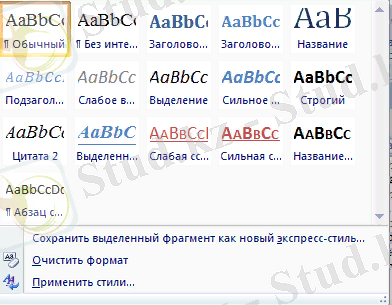
Мысалы, Абзац диалогтық терезесін ашу үшін Главная қаттамасындағы Абзац тобынан бағыттағышы бар белгіні таңдаса, Отступ және интервал қаттамасында дәстүрлі диалогтық терезе пайда болады. Сонымен қатар диалогтық терезелерді кез келген қосымшалардағы Коллекцияның аймағында да ашуға болады.
Microsoft Office 2007-де құжаттармен жұмыс жасауда Лента және Файл мәзірінен басқа Жылдам қол жеткізу панелі қолданылады. Үнсіз келісіммен бұл панелде үш пиктограммалар орналасқан Сохранить, Отменить және Вернуть. Жылдам қол жеткізу панелін баптау және өзіне қажетті басқару саймандарын қосуға болады, мысалы, Автоформат, Правописание командалары т. с. с. Сонымен қатар Жылдам қол жеткізу панелін Лентаның үстіне Жылдам қол жеткізуді баптау батырмасын қолдана отырып орналастыруға болады.
Microsoft Word 2007-де Жылдам қол жеткізу панеліне қосымша саймандар орналастыру үшін панелдің оң жағында орналасқан Жылдам қол жеткізуді баптау батырмасын басу арқылы орналастыруға болады. Ашылған мәзірден "Другие команды" таңдаған кезде "По умолчанию для шаблона" (Сурет. 6) терезесі ашылады сол терезеден Настройка командасын басу арқылы Жалдам қол жеткізу панелінің бапталуына қол жеткізуге болады.

Word 2007 -та жаңалық болып толқынды фораттаудың кіші панелі болып табылады. (Сурет. 7. ), Ол мәтіннің келген фрагментін белгілеген кезде пайда болады. Жартылай көрінетін кіші панелде азат жолдармен таңбаларды форматтауға арналған командалар орналасқан.
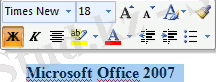
- Іс жүргізу
- Автоматтандыру, Техника
- Алғашқы әскери дайындық
- Астрономия
- Ауыл шаруашылығы
- Банк ісі
- Бизнесті бағалау
- Биология
- Бухгалтерлік іс
- Валеология
- Ветеринария
- География
- Геология, Геофизика, Геодезия
- Дін
- Ет, сүт, шарап өнімдері
- Жалпы тарих
- Жер кадастрі, Жылжымайтын мүлік
- Журналистика
- Информатика
- Кеден ісі
- Маркетинг
- Математика, Геометрия
- Медицина
- Мемлекеттік басқару
- Менеджмент
- Мұнай, Газ
- Мұрағат ісі
- Мәдениеттану
- ОБЖ (Основы безопасности жизнедеятельности)
- Педагогика
- Полиграфия
- Психология
- Салық
- Саясаттану
- Сақтандыру
- Сертификаттау, стандарттау
- Социология, Демография
- Спорт
- Статистика
- Тілтану, Филология
- Тарихи тұлғалар
- Тау-кен ісі
- Транспорт
- Туризм
- Физика
- Философия
- Халықаралық қатынастар
- Химия
- Экология, Қоршаған ортаны қорғау
- Экономика
- Экономикалық география
- Электротехника
- Қазақстан тарихы
- Қаржы
- Құрылыс
- Құқық, Криминалистика
- Әдебиет
- Өнер, музыка
- Өнеркәсіп, Өндіріс
Қазақ тілінде жазылған рефераттар, курстық жұмыстар, дипломдық жұмыстар бойынша біздің қор #1 болып табылады.



Ақпарат
Қосымша
Email: info@stud.kz